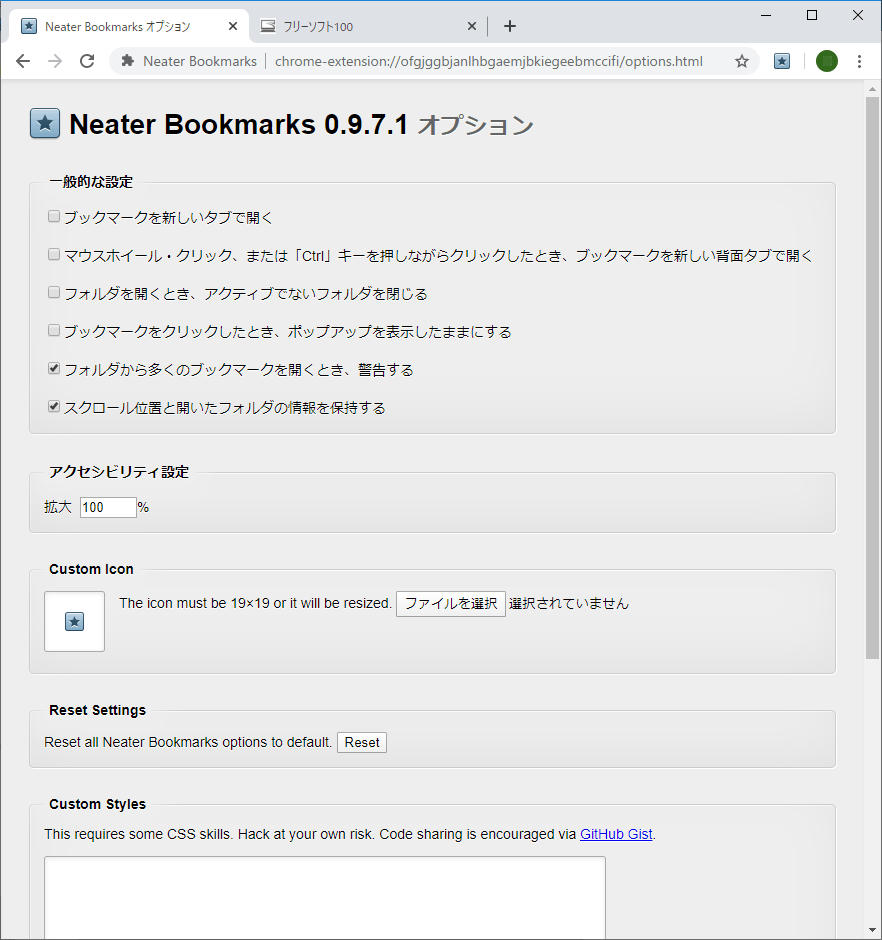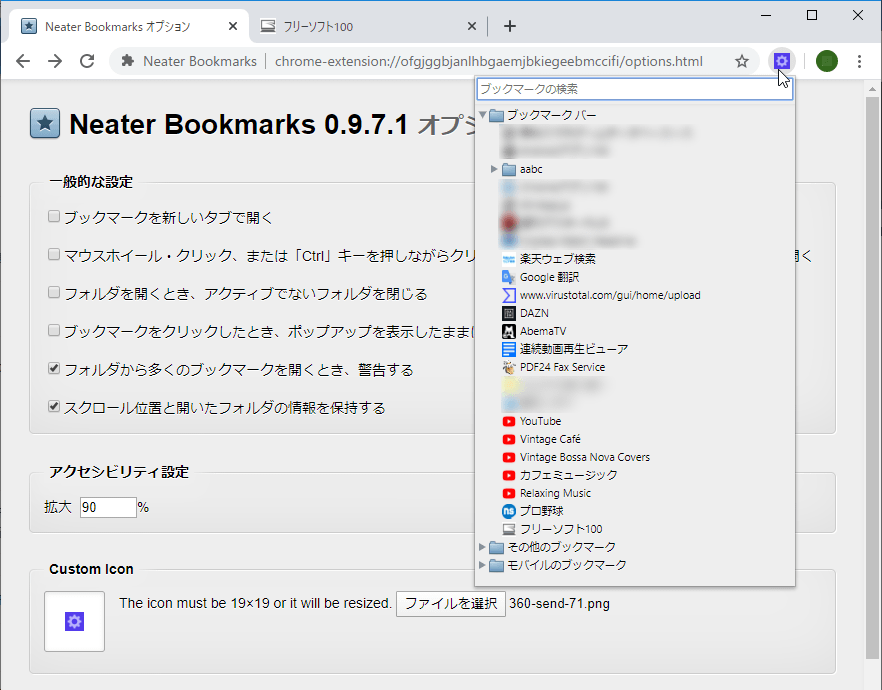2025年3月4日、Manifest V3 非対応のため Chrome ウェブストアから削除されたことを確認
目的のブックマークをキーワード検索で探して利用できる、Chrome 拡張機能です。
検索ボックスにキーワードを入れると、インクリメンタル検索で素早く目的のブックマークを見つけることができます。
通常の Chrome 同様に、Shift キーを押しながらクリックで新しいウィンドウ、Ctrl キーを押しながらクリックで新しいタブで開くことができますが、オプションを設定すると常に新しいタブで開くようにすることが可能です。
Neater Bookmarks の使い方
ダウンロード と インストール
Chrome で Chrome ウェブストアへアクセスし、「Chrome に追加」ボタンをクリックしてインストールします。
使い方
基本的な使い方
本拡張機能をインストールすると、画面右上に

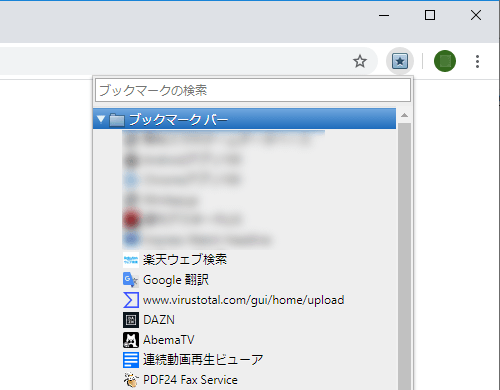
アイコンクリックでブックマークを表示
ブックマークを検索する
「ブックマークの検索」テキストボックスにキーワードを入れて検索できます。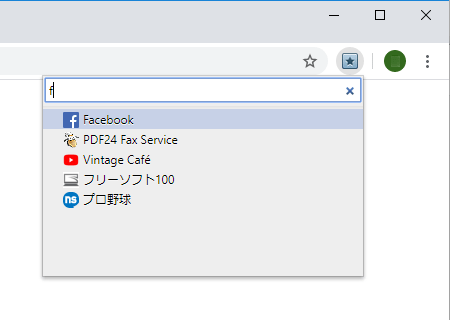
検索ボックスにキーワードを入れて検索
英数字の場合、キーワードを入れるたびに瞬時に検索するインクリメンタル検索で、目的のブックマークを探すことができます。
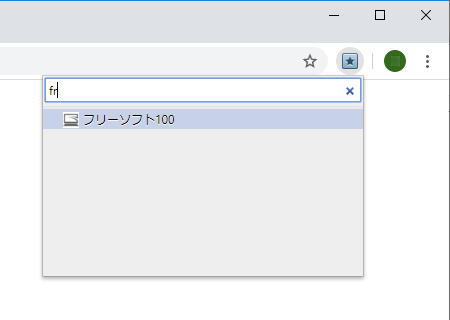
インクリメンタル検索
ブックマークを編集・削除する
ブックマークを右クリックして編集から、名前と URL の編集、削除で削除できます。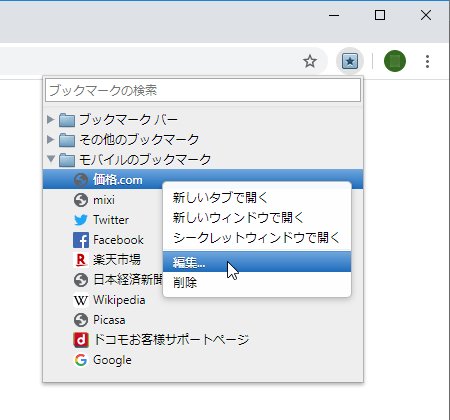
ブックマークの右クリックメニュー
オプション

一般的な設定
- ブックマークを新しいタブで開く
- マウスホイール・クリック、または Ctrl キーを押しながらクリックしたとき、ブックマークを新しい背面タブで開く
- フォルダを開くとき、アクティブでないフォルダを閉じる
- ブックマークをクリックしたとき、ポップアップを表示したままにする
- フォルダーから多くのブックマークを開くとき、警告する
- スクロール位置と開いたフォルダの情報を保持する
アクセシビリティ設定
90 ~ 150% の間でブックマークのフォント表示サイズを調整できます。数字が大きい方が表示サイズが大きくなります。
Custome icon
画像ファイルを選択すると、元のアイコンに置き換わってブックマークアイコンとして利用できます。19x19 よりサイズが大きい場合は自動リサイズされます。